
Facebook, popularna platforma społecznościowa, umożliwia nam kontakt z bliskimi i znajomymi z całego świata. Mimo swojej użyteczności, wielu użytkowników Androida doświadcza problemów z nieoczekiwanym zamykaniem się aplikacji i powrotami do ekranu głównego. Nie jest to wcale odosobniony przypadek i istnieje szereg czynników, które mogą prowadzić do tego rodzaju problemów. Jeśli szukasz rozwiązania na to frustrujące zjawisko, ten poradnik krok po kroku pomoże Ci zrozumieć przyczyny i nauczy, jak skutecznie naprawić awarię Facebooka na Twoim urządzeniu z systemem Android.

Rozwiązywanie problemów z Facebookiem na Androidzie
Najczęściej powodem problemów z Facebookiem są zaległe aktualizacje systemu. Brak aktualizacji nie jest jedynym, ale często kluczowym czynnikiem prowadzącym do nieprawidłowego działania aplikacji. Oto lista najczęstszych przyczyn:
- Przejściowe błędy w systemie telefonu
- Aktywny tryb oszczędzania energii, który zamyka aplikacje
- Problemy techniczne po stronie serwerów Facebooka
- Niestabilne połączenie z internetem
- Wyłączona praca aplikacji w tle
- Uszkodzone pliki tymczasowe i dane aplikacji Facebook
- Nieprawidłowości w konfiguracji konta Facebook
- Przestarzała wersja aplikacji Facebook lub systemu Android
- Uszkodzona pamięć podręczna przeglądarki (jeśli korzystasz z Facebooka w przeglądarce)
- Brak kompatybilności urządzenia z aplikacją (wymaga ponownej instalacji)
Po zapoznaniu się z tymi czynnikami, łatwiej będzie zidentyfikować źródło problemu. Teraz, gdy już znasz przyczyny awarii, możesz podjąć kroki w celu naprawy Facebooka. W dalszej części przedstawimy skuteczne metody, które pomogą Ci rozwiązać problem z nieoczekiwanym zamykaniem się Facebooka. Pamiętaj, aby wykonywać kroki w podanej kolejności, aby uzyskać najlepsze rezultaty.
Uwaga: Sposób zmiany ustawień może się różnić w zależności od producenta telefonu. Upewnij się, że dokładnie wiesz, gdzie szukać odpowiednich opcji, zanim dokonasz zmian. Prezentowane kroki bazują na telefonie marki Redmi.
Metoda 1: Restart urządzenia
Pierwszym i najprostszym rozwiązaniem jest ponowne uruchomienie telefonu. To standardowy krok, który często pomaga naprawić wiele problemów, w tym nagłe zamykanie się aplikacji Facebook. Oto jak zrestartować telefon:
1. Naciśnij i przytrzymaj przycisk zasilania znajdujący się z boku lub na górze urządzenia.
2. Na ekranie pojawi się menu z opcjami. Wybierz „Uruchom ponownie”.
Uwaga: Jeśli wolisz, możesz najpierw wybrać opcję „Wyłącz”, a następnie ponownie włączyć telefon, przytrzymując przycisk zasilania.

3. Po ponownym uruchomieniu telefonu, sprawdź, czy Facebook działa już poprawnie.
Metoda 2: Wyłączenie trybu oszczędzania baterii
Tryb oszczędzania baterii ogranicza działanie niektórych funkcji i aplikacji, aby wydłużyć czas pracy urządzenia na baterii. Może to prowadzić do nieoczekiwanego wyłączania się Facebooka. Aby wyłączyć ten tryb, wykonaj następujące kroki:
1. Przesuń palcem od góry lub od dołu ekranu, aby otworzyć panel powiadomień.
2. Upewnij się, że tryb oszczędzania baterii nie jest włączony. Jeśli jest aktywny, dotknij ikony, aby go wyłączyć.

Po wyłączeniu trybu oszczędzania baterii, sprawdź, czy problem z Facebookiem został rozwiązany.
Metoda 3: Ponowne logowanie do konta
Jeśli powyższe metody nie przyniosły rezultatów, spróbuj wylogować się ze swojego konta Facebook, a następnie zalogować się ponownie. Jest to prosty sposób, który często pomaga w rozwiązaniu problemów.
1. Uruchom aplikację Facebook i dotknij ikony menu (zazwyczaj trzy poziome kreski) w prawym górnym rogu. Następnie wybierz opcję „Wyloguj się”.

2. Poczekaj, aż nastąpi wylogowanie z konta.

3. Zrestartuj telefon, a następnie uruchom aplikację Facebook i zaloguj się ponownie na swoje konto.

4. Sprawdź, czy problem został rozwiązany.
Metoda 4: Sprawdzenie stanu serwerów Facebooka
Czasami problem z działaniem Facebooka może wynikać z awarii po stronie serwerów. Może to być spowodowane konserwacją lub innymi problemami technicznymi. W takim wypadku nie można winić swojego urządzenia za problemy z aplikacją. Możesz sprawdzić status serwerów na stronie Downdetector.
1. Otwórz przeglądarkę internetową i przejdź na oficjalną stronę Downdetector.

2. Na stronie Downdetector powinien pojawić się komunikat o braku bieżących problemów z Facebookiem.
2A. Jeśli widzisz taki komunikat, to problem leży po Twojej stronie. Przejdź do kolejnych metod.
2B. Jeśli na stronie Downdetector pojawiają się informacje o problemach z serwerami Facebooka, musisz poczekać, aż zostaną one rozwiązane.
Metoda 5: Rozwiązanie problemów z połączeniem sieciowym
Dobre i stabilne połączenie z internetem to podstawa do poprawnego działania aplikacji internetowych. Upewnij się, że masz stabilne połączenie. Możesz to łatwo sprawdzić, otwierając przeglądarkę i wyszukując cokolwiek. Jeśli nie widzisz komunikatu o braku połączenia, sprawdź, czy masz włączone dane komórkowe. Wyłącz również usługę VPN, jeśli z niej korzystasz i sprawdź, czy problem z Facebookiem został rozwiązany. Oto, jak sprawdzić dane komórkowe:
1. Otwórz „Ustawienia” na swoim urządzeniu z Androidem.

2. Następnie wybierz opcję „Karty SIM i sieci komórkowe”.

3. Włącz opcję „Dane mobilne”.

4. Jeśli podróżujesz za granicą, możesz włączyć „Roaming danych”. Aby to zrobić, wybierz „Ustawienia zaawansowane”.
Uwaga: Pamiętaj, że korzystanie z roamingu danych może wiązać się z dodatkowymi opłatami.

5. Następnie aktywuj opcję „Roaming międzynarodowy” i ustaw ją na „Zawsze”.

6. Dotknij „Roaming danych”.

7. Potwierdź komunikat, wybierając „Włącz”.

8. Sprawdź, czy problem z Facebookiem został rozwiązany. Jeśli nie, przejdź do kolejnych metod.
Metoda 6: Aktywacja pracy w tle
Oprócz aktywnego połączenia sieciowego, upewnij się, że aplikacja Facebook może działać w tle, nawet gdy oszczędzasz energię. W tym celu:
1. Otwórz „Ustawienia”.

2. Wybierz opcję „Aplikacje”.

3. Następnie dotknij „Zarządzaj aplikacjami” i wybierz z listy „Facebook”.

4. Wybierz „Ogranicz użycie danych”.

5. Zaznacz wszystkie trzy opcje i dotknij „OK”.

Dzięki temu Facebook będzie mógł korzystać z danych, nawet gdy tryb oszczędzania baterii jest włączony.
Metoda 7: Wymuszenie zamknięcia aplikacji
Wymuszenie zamknięcia aplikacji Facebook może pomóc w rozwiązaniu problemów z jej działaniem. Spowoduje to zamknięcie wszystkich procesów aplikacji. Aby wymusić zamknięcie aplikacji:
1. Otwórz „Ustawienia”.

2. Następnie dotknij „Aplikacje”.

3. Wybierz „Zarządzaj aplikacjami” i następnie „Facebook”.

4. Wybierz „Wymuś zatrzymanie”.

5. Potwierdź, wybierając „OK”.

6. Uruchom ponownie Facebooka i sprawdź, czy problem został rozwiązany.
Metoda 8: Wyczyszczenie pamięci podręcznej Facebooka
Aplikacja Facebook gromadzi pliki tymczasowe, które mogą spowalniać jej działanie i powodować problemy. Wyczyszczenie pamięci podręcznej może pomóc w rozwiązaniu problemu. Pamiętaj, że czyszczenie pamięci podręcznej nie usunie Twoich ważnych danych. Aby wyczyścić pamięć podręczną Facebooka:
1. Otwórz „Ustawienia”.

2. Wybierz „Aplikacje”.

3. Wybierz „Zarządzaj aplikacjami” i następnie „Facebook”.

4. Następnie wybierz „Przechowywanie”.

5. Wybierz „Wyczyść dane” i „Wyczyść pamięć podręczną”.

6. Jeśli chcesz usunąć wszystkie dane związane z aplikacją, wybierz „Wyczyść wszystkie dane”.

7. Po wykonaniu tych czynności sprawdź, czy problem z Facebookiem został rozwiązany.
Metoda 9: Usunięcie i ponowne dodanie konta
Niektórzy użytkownicy zgłaszają, że usunięcie konta Facebook z telefonu i ponowne jego dodanie pomaga naprawić problem z zamykaniem się aplikacji. Spróbuj wykonać te kroki:
1. Otwórz „Ustawienia” na telefonie.

2. W „Ustawieniach” dotknij „Konta i synchronizacja”.

3. Wybierz „Facebook”.

4. Dotknij opcji „Więcej”.

5. Wybierz „Usuń konto”.

Po usunięciu konta, zrestartuj telefon. Po ponownym uruchomieniu zaloguj się ponownie na swoje konto Facebook i sprawdź, czy problem został rozwiązany.
Metoda 10: Aktualizacja aplikacji Facebook
Sprawdź, czy dostępna jest nowsza wersja aplikacji Facebook w Sklepie Play. Aktualizacja aplikacji może rozwiązać problem z jej działaniem. Aby zaktualizować aplikację:
1. Przejdź do Sklepu Play.

2. Wyszukaj aplikację „Facebook”.

3A. Jeśli dostępna jest aktualizacja, dotknij przycisku „Aktualizuj”.
3B. Jeśli aplikacja jest aktualna, zobaczysz opcje „Otwórz” i „Odinstaluj”. W takim przypadku przejdź do kolejnej metody.

4. Poczekaj, aż aktualizacja zostanie zainstalowana i sprawdź, czy problem został rozwiązany.
Metoda 11: Aktualizacja systemu Android
Brak aktualizacji systemu operacyjnego Android może być przyczyną problemów z działaniem Facebooka. Upewnij się, że Twój system Android jest aktualny. Twój telefon zazwyczaj automatycznie powiadamia o dostępnych aktualizacjach. Możesz sprawdzić ręcznie dostępność aktualizacji w ustawieniach telefonu. Po zaktualizowaniu systemu, sprawdź czy problem z Facebookiem został rozwiązany.

Po aktualizacji systemu operacyjnego Android, sprawdź, czy problem z awarią Facebooka został rozwiązany.
Metoda 12: Czyszczenie pamięci podręcznej przeglądarki
Jeśli korzystasz z Facebooka w przeglądarce, pamięć podręczna i pliki cookie mogą powodować problemy. Usuń te pliki, aby poprawić działanie przeglądarki i Facebooka. Instrukcje czyszczenia pamięci podręcznej i plików cookie znajdziesz w naszym poradniku.

Po wyczyszczeniu pamięci podręcznej przeglądarki i plików cookie, sprawdź, czy problem z Facebookiem został rozwiązany.
Metoda 13: Ponowna instalacja aplikacji
Jeśli wszystkie powyższe metody nie przyniosły rezultatu, spróbuj odinstalować i ponownie zainstalować aplikację Facebook. Pamiętaj, że ponowna instalacja aplikacji usunie Twoje dane i wiadomości. Wykonaj kopię zapasową, jeśli jest to konieczne. Aby ponownie zainstalować aplikację:
1. Otwórz Sklep Play i wyszukaj „Facebook”.

2. Wybierz „Odinstaluj”.

3. Poczekaj, aż aplikacja zostanie usunięta, a następnie ponownie ją wyszukaj i wybierz „Zainstaluj”.
4. Po zakończeniu instalacji, dotknij „Otwórz”.
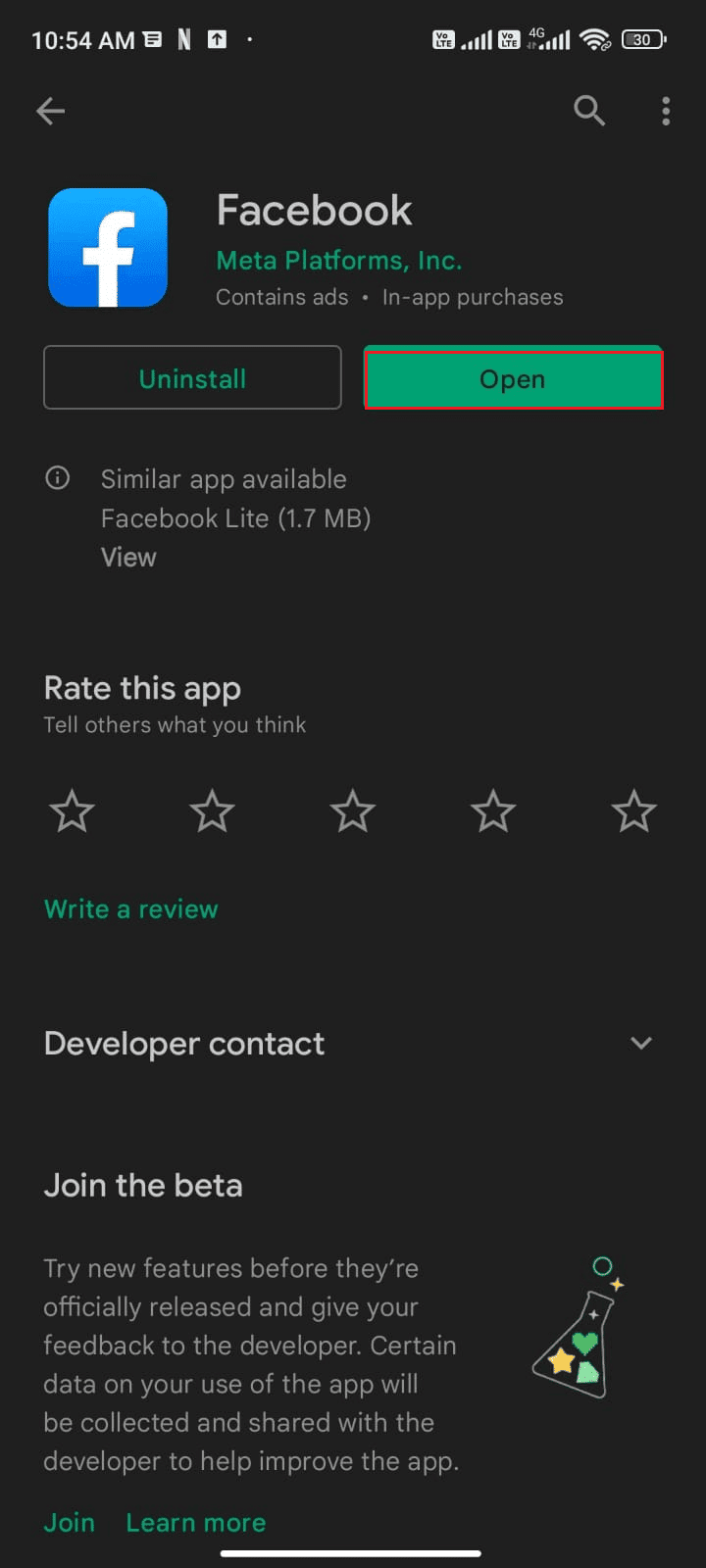
5. Przywróć swoje dane (jeśli trzeba) i sprawdź, czy problem został rozwiązany.
Metoda 14: Instalacja starszej wersji aplikacji
Jeśli nawet po ponownej instalacji problem nadal występuje, spróbuj zainstalować starszą wersję aplikacji Facebook. Starsze wersje nie różnią się znacznie pod względem funkcjonalności,
newsblog.pl
Maciej – redaktor, pasjonat technologii i samozwańczy pogromca błędów w systemie Windows. Zna Linuxa lepiej niż własną lodówkę, a kawa to jego główne źródło zasilania. Pisze, testuje, naprawia – i czasem nawet wyłącza i włącza ponownie. W wolnych chwilach udaje, że odpoczywa, ale i tak kończy z laptopem na kolanach.